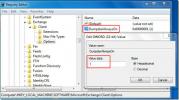OneNote 2010: Odseki prenosnih računalnikov, zaščiteni z geslom
OneNote nam zagotavlja vrhunsko okolje za sprejemanje zapiskov, a je tudi zelo ranljivo. Ko ga zaženete, se bo odprl zadnji urejeni list. Če želite vaše pomembne in zaupne odseke programa OneNote 2010 zaščititi pred nepooblaščeno zunanjo uporabo, ga morate zaščititi tako, da prisilite obhod gesla.
Zaženite OneNote 2010 in odprite razdelek z notami, ki ga morate zaščititi pred radovednimi očmi.

Zdaj z desno miškino tipko kliknite zavihek in kliknite Zaščita gesla Ta oddelek, kot prikazuje spodnji posnetek zaslona.
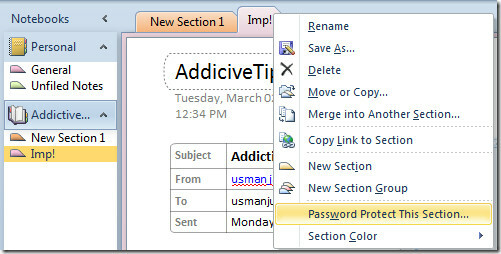
Po kliku boste videli Zaščita gesla podokno na desni stranski vrstici. Kliknite Nastavi geslo za zaščito note.
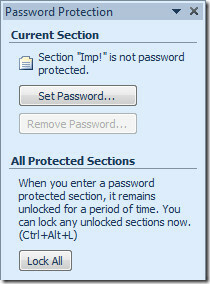
Zaščita gesla Pojavi se pogovorno okno, vnesite močno geslo, da se zaščitite pred radovednostjo. Kliknite V REDU.
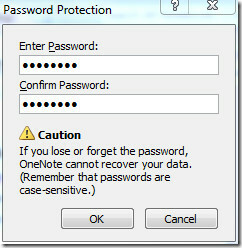
Zdaj ko odprete OneNote, ne boste mogli delati z zaščiteno opombo, dokler ne boste pooblaščeni uporabnik.
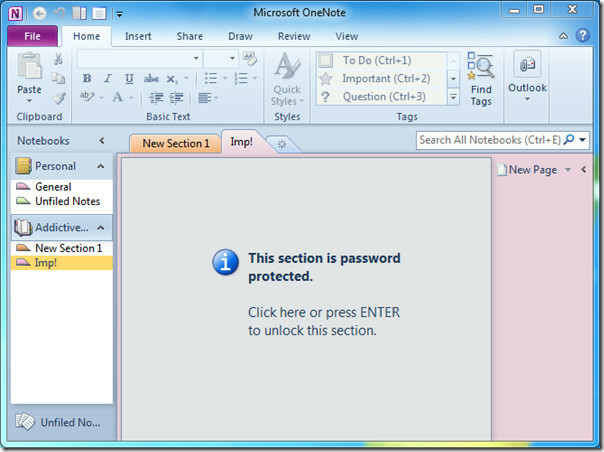
Zdaj kliknite znotraj opombe, Zaščiten oddelek Odprlo se bo pogovorno okno, zdaj vnesite geslo, da začnete beležiti zaščiteno beležko.
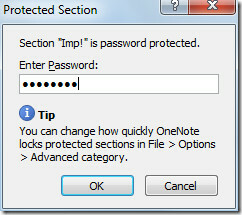
Po kliku odpre zaščiteno beležko, tako da lahko začnete delati na njej.
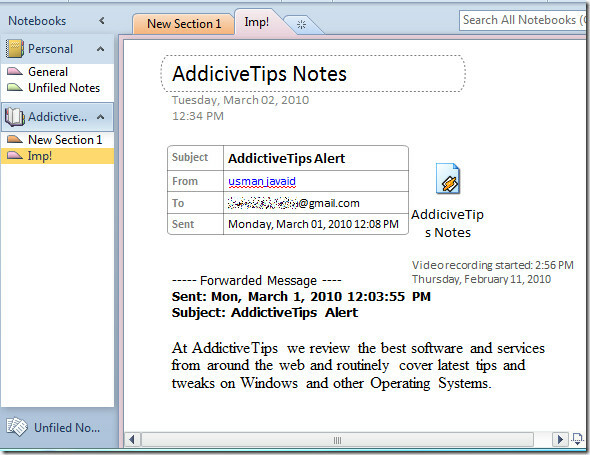
Če želite spremeniti geslo ali ga trajno odstraniti, ga kliknite z desno miškino tipko in kliknite Zaščita z geslom Ta oddelek. Zaščita gesla podokno se prikaže na desni stranski vrstici. Kliknite na ustrezni akcijski gumb.
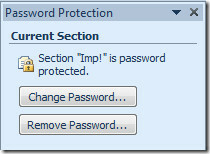
Če želite spremeniti možnosti zaščite z geslom, se lahko vedno obrnete na Možnosti gesla, kot prikazuje spodnji posnetek zaslona.
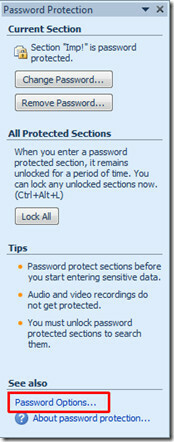
To vas bo pripeljalo Možnosti OneNote v pogovornem oknu iz razdelka Gesla, natančno preberite možnosti in v razdelku OneNote nanesite želeno.

Oglejte si lahko že pregledane vodnike Pošiljanje Outlookove pošte na OneNote 2010 & Izvleči besedilo iz slike z uporabo programa OneNote 2010.
Iskanje
Zadnje Objave
Kako vdelati YouTube video posnetke v Word 2010
Obstaja veliko plačljivih programov za shareware, ki uporabnikom om...
Primerjajte Wordove dokumente za spremembe po obnovitvi
Word 2010 vam nudi odlično funkcijo za primerjavo dokumentov, včasi...
Outlook 2010: Obnovite izbrisana e-poštna sporočila
Čeprav Outlook 2010 ne podpira neposredno obnovitve izbrisanih e-po...